Poprawka: Valorant nie odinstalowuje się w systemie Windows 11
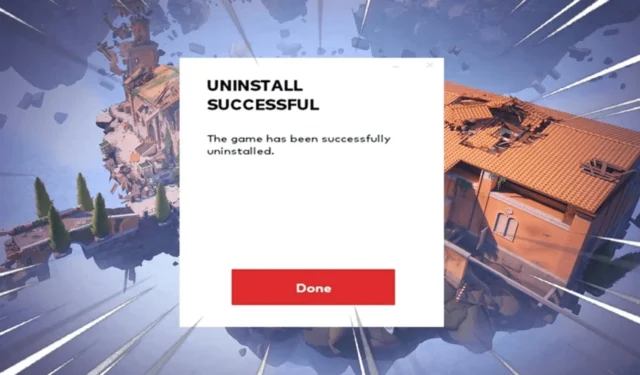
Valorant to bardzo konkurencyjna i popularna strzelanka pierwszoosobowa od Riot Games; jeśli jednak gra nie odpowiada Twoim preferencjom i masz trudności z odinstalowaniem jej z komputera z systemem Windows, nie martw się! Ten przewodnik może pomóc.
Przeanalizujemy trzy metody, wykonując proste kroki, aby naprawić brak odinstalowania Valorant w systemie Windows 11 zaraz po omówieniu typowych przyczyn problemu.
Dlaczego nie mogę odinstalować Valorant na Windows 11?
Jak wymusić odinstalowanie Valorant na Windows 11?
Przed przystąpieniem do jakichkolwiek kroków dezinstalacji programu należy wykonać następujące wstępne kontrole:
1. Korzystanie z aplikacji Ustawienia
- Naciśnij Windows+ I, aby otworzyć aplikację Ustawienia .
- Przejdź do opcji Aplikacje, a następnie kliknij Zainstalowane aplikacje .
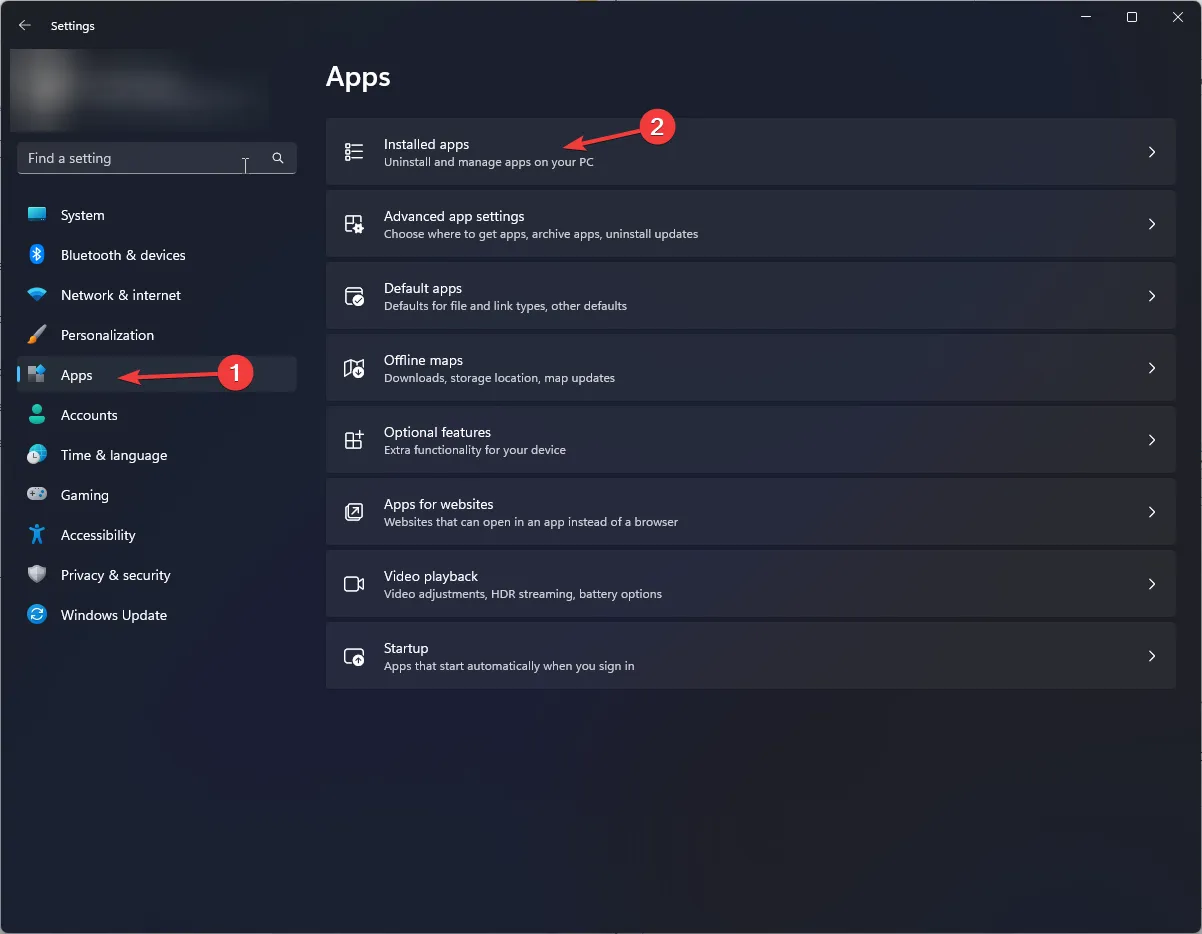
- Znajdź Riot Vanguard , kliknij ikonę trzech kropek, a następnie wybierz Odinstaluj .
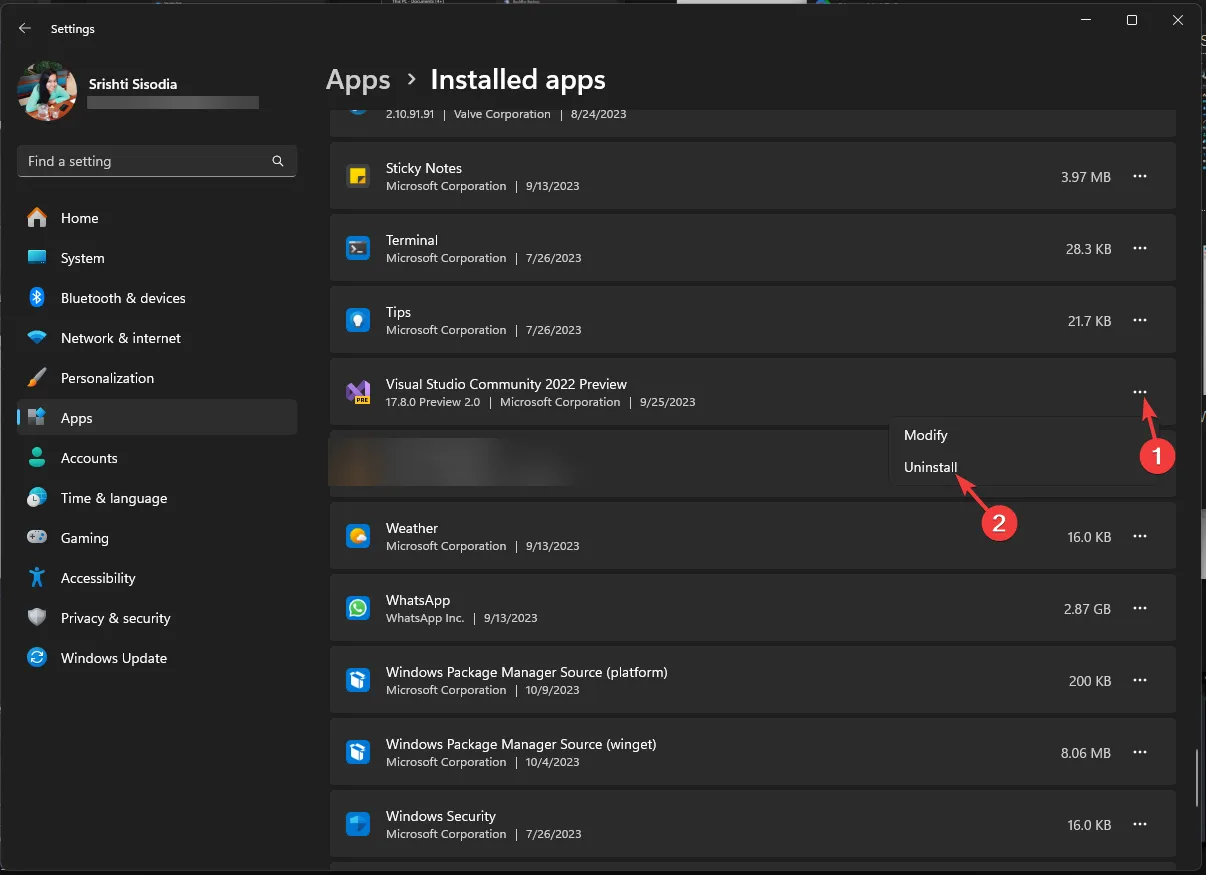
- Kliknij Odinstaluj, aby potwierdzić akcję.
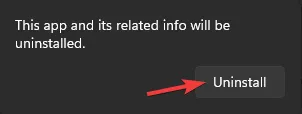
- Następnie poszukaj Valorant i kliknij trzy kropki, a następnie wybierz Odinstaluj .
- Kliknij ponownie Odinstaluj, aby rozpocząć usuwanie aplikacji.
2. Korzystanie z Panelu sterowania
- Naciśnij Windows klawisz, wpisz panel sterowania w polu wyszukiwania i kliknij Otwórz.
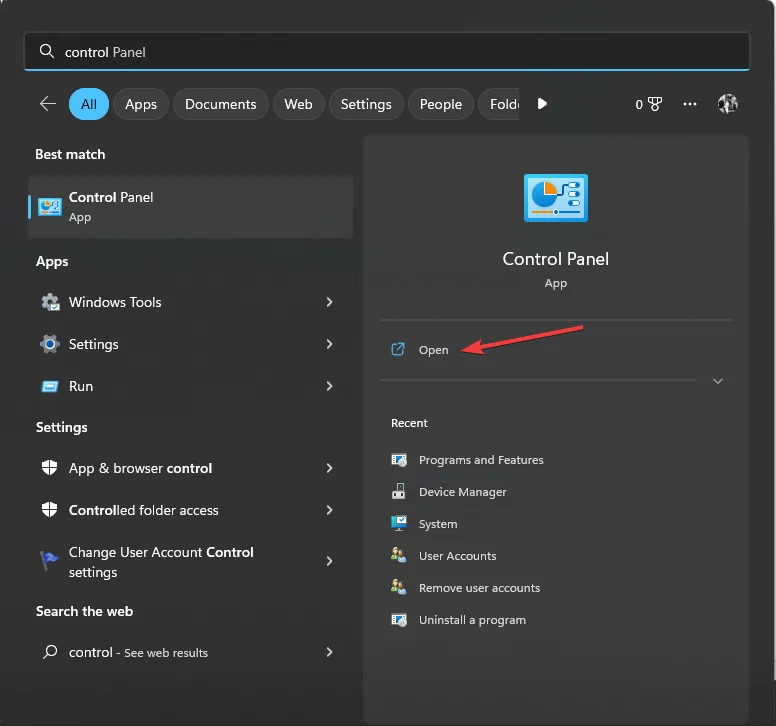
- Wybierz kategorię dla opcji Wyświetl według i kliknij Odinstaluj program w obszarze Programy.
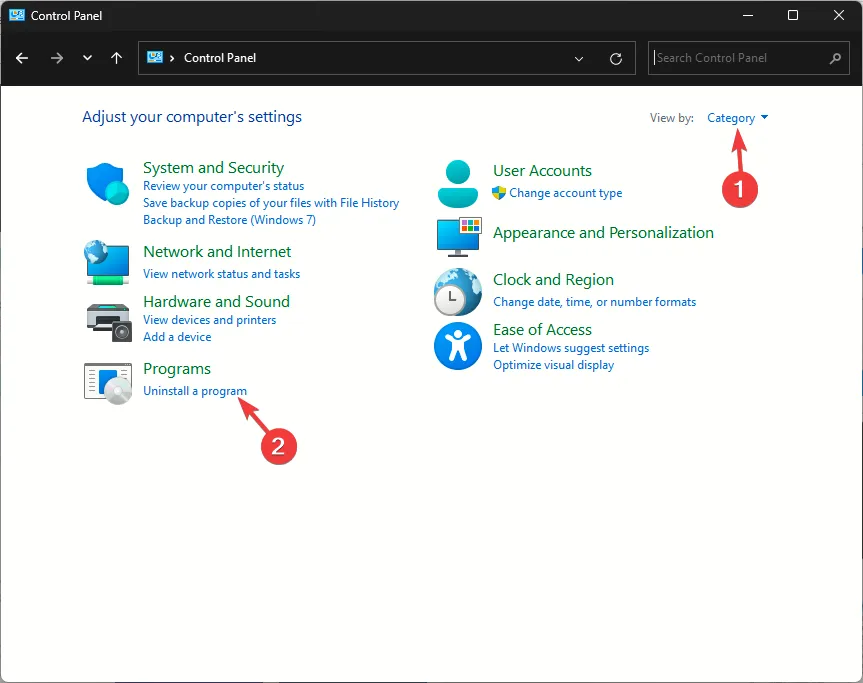
- W oknie Programy i funkcje znajdź Riot Vanguard i kliknij Odinstaluj
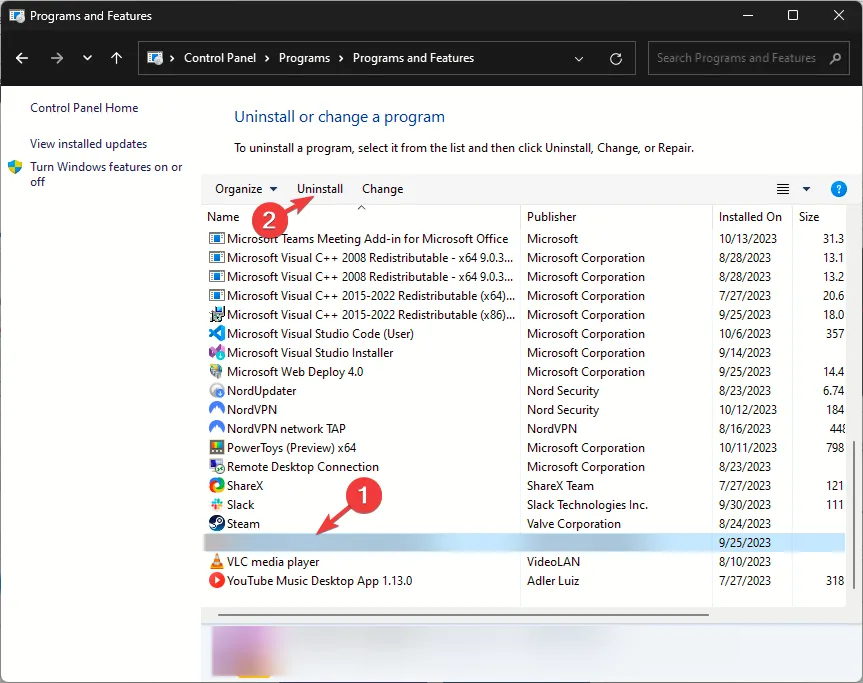 .
. - Postępuj zgodnie z instrukcjami wyświetlanymi na ekranie, aby zakończyć proces dezinstalacji.
- Następnie zlokalizuj Valorant, następnie kliknij Odinstaluj i postępuj zgodnie z instrukcjami, aby usunąć aplikację.
- Zrestartuj swój komputer.
3. Korzystanie z wiersza poleceń
- Naciśnij Windows klawisz, wpisz cmd w pasku wyszukiwania i kliknij Uruchom jako administrator, aby otworzyć Wiersz Poleceń z podwyższonymi uprawnieniami.
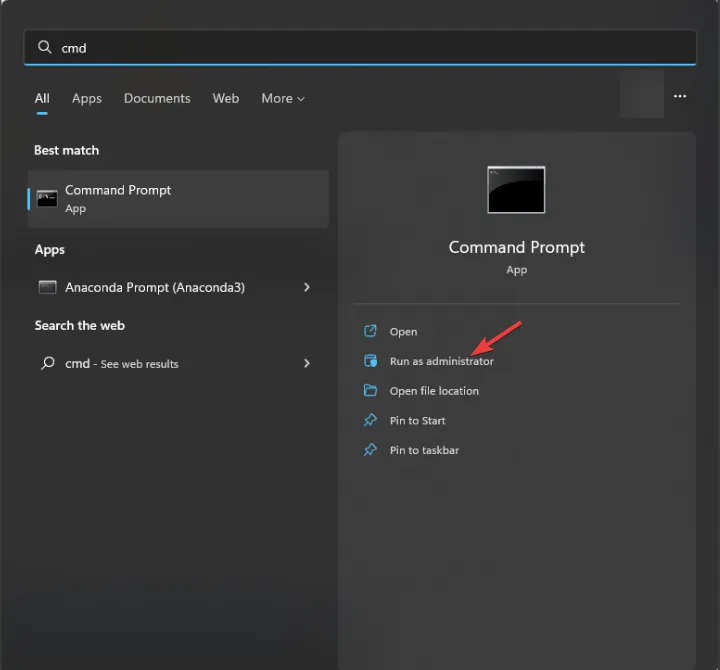
- Kliknij przycisk Tak w monicie UAC.
- Wpisz następujące polecenie, aby odinstalować Riot Vanguard i naciśnij Enter:
sc delete vgc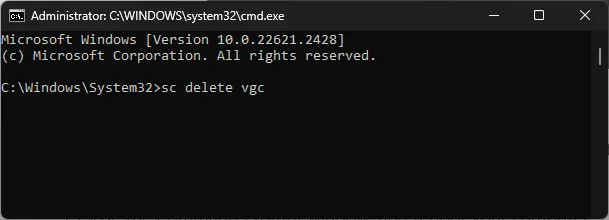
- Skopiuj i wklej następujące polecenie, aby usunąć Valorant i naciśnij Enter:
sc delete vgk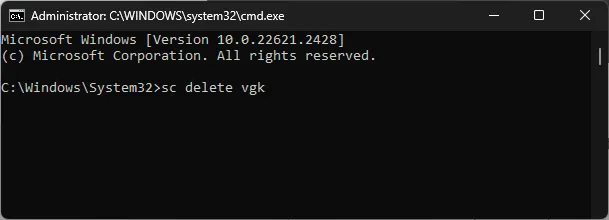
- Zamknij okno wiersza poleceń i uruchom ponownie komputer.
- Po uruchomieniu komputera zaloguj się i naciśnij Windows+ , Eaby otworzyć Eksplorator plików .
- Przejdź do tego folderu:
C:\Program Files\Riot Games - Znajdź i wybierz folder Riot Vanguard , a następnie kliknij przycisk Usuń.
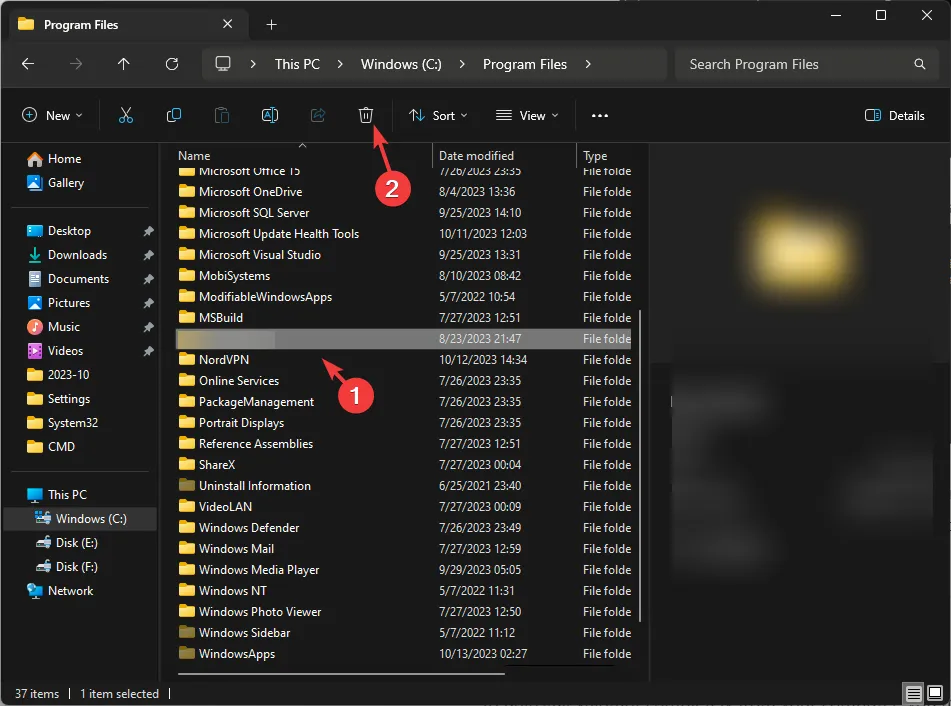
- Uruchom ponownie komputer, aby zmiany zaczęły obowiązywać.
Aby całkowicie odinstalować Valorant ze swojego komputera, musisz zamknąć wszystkie procesy z nim związane i zamknąć Riot Vanguard, a następnie zastosować dowolną metodę, aby go usunąć.



Dodaj komentarz